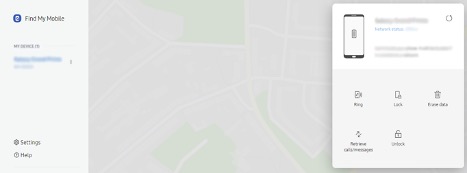Yetkisiz erişimi önlemek için genellikle telefonlarımızı kilitleriz, ancak bazen PIN'imizi, Modelimizi, Parolamızı unuturuz veya birileri bizi kızdırmak için değiştirir. Bir Samsung cihazınız varsa ve Samsung pinini unuttuysanız, S8, S9 veya Galaxy S10 serisi akıllı telefonunuz olup olmadığı önemli değil, cihazınıza her zaman geri dönebilirsiniz.
Bu sorunu çözmenin birden çok yolu vardır; en çok kullanılan ve test edilen çözümleri tartışacağız.
Bölüm 1: Android Parolasının Kilidini Açmanın Ücretsiz Bir Yolu Var mı?
Kilidi açmak için ücretsiz çözümler aşağıdaki gibi listelenmiştir:
Cep Telefonum'u Bul
İlk çözüm basittir çünkü tüm Samsung cihazları "Mobil Telefonumu Bul" özelliği ile birlikte gelir. Bu özellik, kullanıcının cihazın kilidini uzaktan açmasına yardımcı olur. Bunu yapmak için aşağıda belirtilen adımları uygulamanız yeterlidir.
- Açık Cep Telefonum'u Bul PC'nizin web tarayıcısında.
- Samsung hesap kimliğinizi ve şifrenizi kullanarak oturum açın veya Google ile devam .
- Başarılı giriş yaptıktan sonra, aktif/mevcut cihazınızı web sayfasının kenar çubuğunda görebileceksiniz.

- Tıkla Kilidini aç düğmesine basın ve Samsung hesap şifrenizi girin.
Unutulan Deseni Kullanma
İkinci çözüm, Find My Mobile yönteminden çok daha basittir ancak yalnızca Android 4.4 KitKat veya önceki sürümleri çalıştıran cihazlarda çalışır.
- Beş kez yanlış PIN, Desen veya Şifre girin.
- Artık istem penceresini görebileceksiniz, üzerine dokunun. PIN'i mi unuttunuz yoksa Şifreyi mi unuttunuz?
- PIN'inizi, Modelinizi veya Parolanızı değiştirmek ve size erişim izni vermek için Google hesabı kullanıcı adınızı ve parolanızı girin.
sınırlamalar
Her iki çözümü de kullanmak için kullanıcının koşulları karşılaması gerekir, koşulu yerine getirmeden kullanıcı cihazın kilidini açamaz ve koşullar şunlardır:
- İlk Cep Telefonum'u Bul çözüm, kullanıcının aktif bir internet bağlantısına sahip olmasını gerektirir; SIM Kartınız cihazınızda ve Samsung hesabınızda olmalıdır (cihazı ilk kurduğunuzda). Cihazda SIM Kartınız yoksa, aktif bir internet bağlantınız yoksa ve hiç kullanmadıysanız/kayıtlı Samsung hesabınız yoksa bu çözüm sizin için uygun değildir.
- Çözüm, yalnızca Android 4.4 KitKat veya önceki sürümleri çalıştıran cihazlarda çalışır. Google hesap ayrıntılarınızı hatırlamakta sorun yaşıyorsanız, Google Hesabı Kurtarma Paketi ve Google hesabınıza geri dönmek için adımı izleyin.
Bölüm 2: Sınırlama olmaksızın Samsung PIN, Desen, Şifre Nasıl Açılır
Yukarıda bahsedilen çözümler işinize yaramadıysa veya yeterli bilgiye sahip değilseniz ve Samsung PIN, Kalıp, Şifre kilidini herhangi bir sınırlama olmaksızın açmak istiyorsanız, kullanmanız gerekir. PassFab Android Unlock hangi tüm Android sürümünü destekler.
PassFab Android Unlock
PassFab Android Unlock, Android Kalıbı, PIN, Parmak İzi şifresinin Kilidini Açmak için en iyi çözümdür. PassFab Android Unlock, tüm Android sürümlerinde çalışır ve artık Fabrika Ayarlarına Sıfırlama Koruması (FRP) Kilidini Parola olmadan kaldırabilir.
PassFab Android Unlock, cihazınızın güvenliğini sağlayarak PC'nizde / Dizüstü bilgisayarınızda etkili bir şekilde çalışır ve işi yalnızca 3 Adımda tamamlar:
Aşama 1: Android cihazınızı PC / Dizüstü bilgisayara bağlayın.
Adım 2: Ekran Kilidi Özelliğini Kaldırın.
Aşama 3: Ekran şifresini başarıyla kaldırın.
PassFab Android Unlock'ı yüklemek için, ziyaret edin ve yürütülebilir dosyayı resmi siteden indirin. PassFab İnternet sayfası.
- Kurulumunuz bittiğinde ve PassFab Android Unlock'ı başarıyla başlattığınızda, Samsung cihazınızı USB kablosuyla PC / Dizüstü bilgisayarınıza bağlamanız gerekir.
- Ekranda iki seçenek görebileceksiniz " Ekran Kilidini Kaldır" ve " FRP ". Ekranınızda "Ekran Kilidini Kaldır"a tıklayın.

- Program şimdi Ekran kilidini kaldırma işlemini başlatmak için başlat'a tıklamanızı isteyecektir.

- Ekranda ilerlemeyi görebileceksiniz. İşlem sırasında lütfen cihazınızın fişinin takılı olmadığından emin olun; aksi takdirde işlem derhal durdurulacaktır.

- Bir süre sonra, kullanıcı Ekran Şifresi başarıyla kaldırıldı mesajını alacaktır. Bu, cihazın artık kilitli olmadığı anlamına gelir. Bitti'ye basın ve işlemi bitirin.

İşte bu kadar ve akıllı telefonunuzdan Samsung PIN'inin kilidini başarıyla açtınız. PIN'i veya Galaxy akıllı telefonunuzu sıfırlamanıza yardımcı olacak bir süreci takip etmek kolaydır.
Özet
Bu makalede, bir Samsung kullanıcısının telefonları kilitliyken PIN, Desen veya Şifrelerinin kilidini nasıl açabileceği iki bölümde açıklanmaktadır. İlk bölüm, akıllı telefonun kilidini uzaktan açmak için Find my Mobile aracının (Samsung'un resmi bir aracı) kullanımını kapsar. Daha sonra Forget Pattern yönteminin nasıl kullanılacağı ve modelin nasıl sıfırlanacağı Samsung tüketicileri için anlatılıyor. Yazının ikinci bölümünde ise kullanıcıların birkaç adımda telefonlarını sıfırlamalarına yardımcı olan PassFab Android Unlock üzerinden kolay bir kilit açma işlemi anlatılıyor.